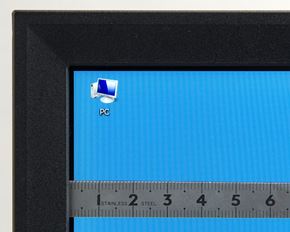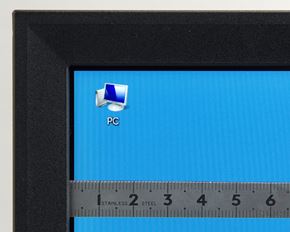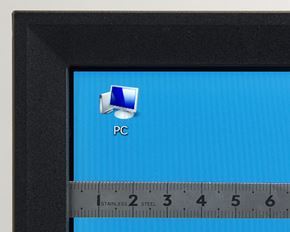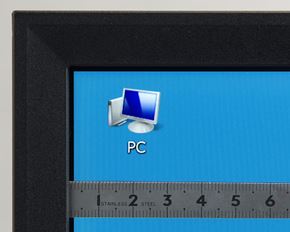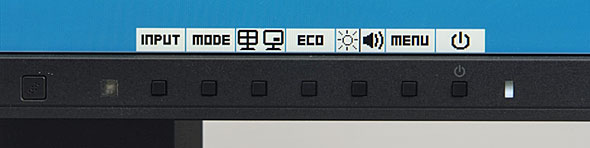今そこにあるディスプレイの問題を解決して新世界へ――これがEIZO「4K」モデルの実力だ!:まだ早い? もう買い時?(2/3 ページ)
Q 高画素の写真や動画を編集するのにフルHDやWUXGAでは物足りない。WQHDやウルトラワイド(シネスコ)でいいのか? それとも、今から4Kを選ぶべきか?
A 4Kの普及は意外と早いかもしれない。放送方面では米国、韓国などで大きな動きがあり、国内でも4K/8K放送のロードマップを前倒しに調整している。PCにおいてもHiDPIの環境が整備され、製品も一気に出回り始めた。また、ゲームメーカーが新作ゲームの4K対応をうたうなど(要求スペックは恐ろしく高いが……)の対応も見せている。今後はさらに4Kディスプレイの需要が増し、メーカーの動きも加速するだろう。
さて、4Kが主流になるまでの「つなぎ」として、ワンランク下のWQHD(2560×1440ピクセル)や、汎用性を振り切って横長のウルトラワイド(アスペクト比21:9/2560×1080ピクセルなど)を選ぶのも悪くはない。これらは画素密度が4Kディスプレイほど細かくないので、スケーリングの拡大表示が不要で、作業スペースを広く確保しやすいだろう。現時点ではコスト的にも有利だ。
しかし、現時点で4Kを表示できるPC環境があり、今後長年に渡って使用する高品位なディスプレイを選びたいならば、FlexScan EV3237の導入をためらう理由はない。逆に、4K未満のディスプレイは陳腐化が早い可能性もあるため、中長期の運用を考慮すると、4Kのほうが長持ちして、結果的に導入コストの高さも吸収できるだろう。
 EIZOの27型ワイド液晶ディスプレイ「FlexScan EV2736W-Z」。解像度はWQHD(2560×1440ピクセル/約109ppi)だ。FlexScan EV3237が登場する前は、FlexScan EVシリーズのフラッグシップモデルだったが、これから製品選びを始めるならば、4Kを視野に入れて検討したい
EIZOの27型ワイド液晶ディスプレイ「FlexScan EV2736W-Z」。解像度はWQHD(2560×1440ピクセル/約109ppi)だ。FlexScan EV3237が登場する前は、FlexScan EVシリーズのフラッグシップモデルだったが、これから製品選びを始めるならば、4Kを視野に入れて検討したいQ 超高解像度ディスプレイ搭載のモバイルPCを入手したが、結局スケーリング表示で150〜200%拡大にしないと実用に耐えない。4Kディスプレイも結局同じことなのか?
A 前述の通り、HiDPIが実用レベルとなった昨今では、高精細な液晶ディスプレイを搭載したモバイルPCも増えてきた。これらの製品はスケーリングによる拡大表示を前提にした「高精細表示」をウリとするもので、表示密度は固定が前提だった従来のように、「高解像度」=「広い作業スペース」を実現しているわけではない。
視認性や判読性は画素ピッチに大きく影響されるが、モバイルPCは使用者との距離が外付けディスプレイよりも近くなるため、画素密度が高くなっており(2560×1440ピクセルの13.3型液晶で約220ppi)、それだけに画素ピッチは狭い(約0.12ミリ)。スケーリングなしで100%の等倍表示をしてしまうと、文字やアイコンの表示が細かすぎてしまう。
一方のFlexScan EV3237も高精細を特徴にしている以上、画素ピッチは詰まっている。例えば、現在主流の23型フルHDディスプレイ並みの画素ピッチ(約0.27ミリ)を維持したまま4K解像度を実現するには、2倍の画面サイズである46型が必要だ。これを31.5型に詰め込んでいるのだから、画素ピッチはそれだけ狭くなる。
とはいえ、そこは31.5型の大画面ということもあり、23.8型や28型の4Kディスプレイほど極端な細かさではない。画素ピッチは約0.18ミリで、設置場所と視聴距離を調整すればスケーリングなしでも運用可能なレベルだ。ただし、31.5型の大画面を間近で使用すると、目や首への負担が大きくなるため、やはりスケーリングは利用するのが賢明だろう。
もともと画素ピッチが細かすぎないので、さほど拡大する必要はなく、WindowsのDPI設定では「中-125%」辺りからは割と無理なく利用できるので、精細表示と広い作業スペースの両立が可能だ。標準的な23型フルHDディスプレイ(約96ppi)に近づけたい場合、「大-150%」に設定すれば、ほぼ同じ文字サイズで表示が可能だ。
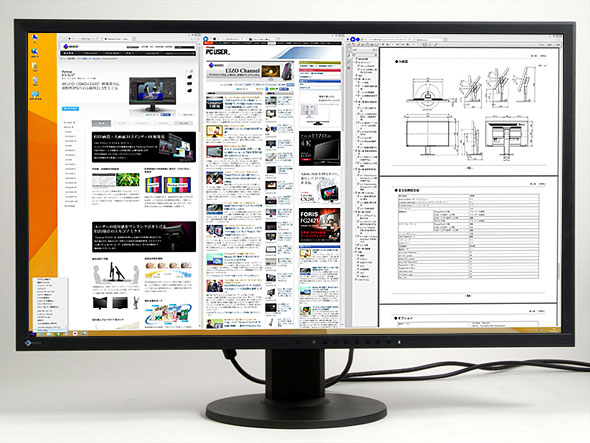 「小-100%」設定時の表示領域。等倍表示となり、3840×2160ピクセルの4K解像度をフルに利用できる。画素密度は約140ppi、画素ピッチは約0.18ミリとなっており、この設定のまま使えないこともないが、「中-125%」や「大-150%」の設定にしたほうが画面は見やすい
「小-100%」設定時の表示領域。等倍表示となり、3840×2160ピクセルの4K解像度をフルに利用できる。画素密度は約140ppi、画素ピッチは約0.18ミリとなっており、この設定のまま使えないこともないが、「中-125%」や「大-150%」の設定にしたほうが画面は見やすい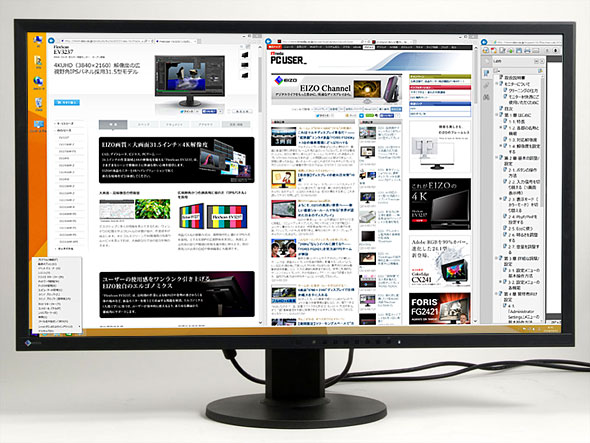 「大-150%」設定時の表示領域。スケーリングで150%に拡大されるため、作業スペースは減っているが、そのぶん文字やアイコンの視認性が高い。WindowsデスクトップUI標準の96dpi程度で使いたい場合、この設定が最適だ。精細さと作業スペースのバランスが取れた設定と言える
「大-150%」設定時の表示領域。スケーリングで150%に拡大されるため、作業スペースは減っているが、そのぶん文字やアイコンの視認性が高い。WindowsデスクトップUI標準の96dpi程度で使いたい場合、この設定が最適だ。精細さと作業スペースのバランスが取れた設定と言える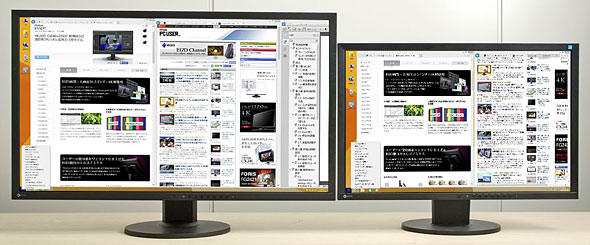 左がFlexScan EV3237(31.5型/3840×2160ピクセル/約140ppi)、右が「FlexScan EV2436W-Z」(24.1型/1920×1200ピクセル/約94ppi)。FlexScan EV3237を「大-150%」に設定すると、文字やアイコンの見え方がFlexScan EV2436W-Zの等倍表示に近くなる。150%に拡大しても、31.5型ワイドの大画面を生かし、広い作業スペースを確保できる
左がFlexScan EV3237(31.5型/3840×2160ピクセル/約140ppi)、右が「FlexScan EV2436W-Z」(24.1型/1920×1200ピクセル/約94ppi)。FlexScan EV3237を「大-150%」に設定すると、文字やアイコンの見え方がFlexScan EV2436W-Zの等倍表示に近くなる。150%に拡大しても、31.5型ワイドの大画面を生かし、広い作業スペースを確保できる| 液晶ディスプレイの主な画面サイズ、解像度、アスペクト比、画素密度、画素ピッチの関係 | ||||
|---|---|---|---|---|
| 外付けディスプレイ | ||||
| 画面サイズ | 解像度 | アスペクト比 | 画素密度 | 画素ピッチ |
| 31.5型ワイド | 3840×2160ピクセル | 16:9 | 約140ppi | 約0.18ミリ |
| 28型ワイド | 3840×2160ピクセル | 16:9 | 約157ppi | 約0.16ミリ |
| 23.8型ワイド | 3840×2160ピクセル | 16:9 | 約185ppi | 約0.14ミリ |
| 29型ワイド | 2560×1080ピクセル | 21:9 | 約96ppi | 約0.27ミリ |
| 27型ワイド | 2560×1440ピクセル | 16:9 | 約109ppi | 約0.23ミリ |
| 24.1型ワイド | 1920×1200ピクセル | 16:10 | 約94ppi | 約0.27ミリ |
| 27型ワイド | 1920×1080ピクセル | 16:9 | 約82ppi | 約0.31ミリ |
| 24型ワイド | 1920×1080ピクセル | 16:9 | 約91ppi | 約0.28ミリ |
| 23型ワイド | 1920×1080ピクセル | 16:9 | 約96ppi | 約0.27ミリ |
| 21.5型ワイド | 1920×1080ピクセル | 16:9 | 約102ppi | 約0.25ミリ |
| ノートPC内蔵の高精細ディスプレイ | ||||
| 画面サイズ | 解像度 | アスペクト比 | 画素密度 | 画素ピッチ |
| 15.4型ワイド | 2880×1880ピクセル | 16:10 | 約223ppi | 約0.12ミリ |
| 14型ワイド | 3200×1800ピクセル | 16:9 | 約256ppi | 約0.1ミリ |
| 13.3型ワイド | 2560×1600ピクセル | 16:10 | 約227ppi | 約0.11ミリ |
| 13.3型ワイド | 2560×1440ピクセル | 16:9 | 約221ppi | 約0.12ミリ |
| 12型ワイド | 2160×1440ピクセル | 3:2 | 約216ppi | 約0.12ミリ |
| 13.3型ワイド | 1920×1080ピクセル | 16:9 | 約227ppi | 約0.11ミリ |
| 11.6型ワイド | 1920×1080ピクセル | 16:9 | 約190ppi | 約0.13ミリ |
| ※視聴距離にもよるが、画素ピッチが約0.2ミリより狭いと、等倍表示での常用は厳しくなってくるため、スケーリングの設定による拡大表示が求められる | ||||
Q あまり大画面で高精細なディスプレイは、目や肩に負担がかかりやすいのではないか?
A PC作業に伴う目や首、肩への負担を軽減するには、多方面に渡って気を配る必要がある。ディスプレイ側に最低限求められるのは、液晶パネル表面が反射を抑えた非光沢(ノングレア)であること、輝度、高さ、角度といった調整が可能なことだろう。
一般的に大画面で高精細なディスプレイ環境は、目や肩に負担がかかりやすいが、FlexScan EV3237は負担軽減のための機能を多数そろえている。スタンドはEIZOではおなじみの可動域の広いFlexStandを採用しており、チルト、スイベル、昇降の調整が可能だ。調整範囲が広く、しかも動作がスムーズなため、どんな使用環境でも最適な方向に向けられる。
輝度の調整機能についても同様だ。非常に暗い表示から広い範囲で輝度調整が行えるため、環境の明るさにしっかりと合わせられる。しかし、最も有用なのは「Auto EcoView」機能だ。内蔵の照度センサーで周囲の明るさを検知し、自動で最適な輝度に調整してくれるため、明るさが変化するような環境でもユーザーが手を煩わすことなく対応できる。
さらにブルーライトを大幅にカットできる「Paperモード」、LEDバックライトに起因するちらつき(フリッカー)を抑制する「EyeCare調光機能」などの機能も搭載しており、ユーザーが意識せずに負担を軽減できるのは大きなメリットだ。

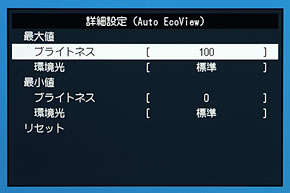 省エネと疲れ目対策を両立する「Auto EcoView」機能は、液晶ディスプレイ前面のボタンから操作するOSDメニューで簡単に設定できる(写真=左)。今回の新モデルから、自動輝度調整における明るさの最大値と最小値をユーザーがカスタマイズできるようになった(写真=右)
省エネと疲れ目対策を両立する「Auto EcoView」機能は、液晶ディスプレイ前面のボタンから操作するOSDメニューで簡単に設定できる(写真=左)。今回の新モデルから、自動輝度調整における明るさの最大値と最小値をユーザーがカスタマイズできるようになった(写真=右)Copyright © ITmedia, Inc. All Rights Reserved.
提供:EIZO株式会社
アイティメディア営業企画/制作:ITmedia PC USER 編集部/掲載内容有効期限:2014年9月30日
キャンペーン
インフォメーション
活用&ノウハウ
ディスプレイの購入を検討する際、どの映像入力に対応しているかは必ずチェックするべき重要項目の一つだ。現在主流のインタフェースや今後注目すべきインタフェースを中心に最新事情をまとめた。
スタートメニューの復活をはじめ、デスクトップUIがより使いやすくなった「Windows 10」には、「マルチディスプレイ」の操作性を高めるための工夫も見られる。実際にWindows 10搭載のノートPCとデスクトップPC、そして2台のディスプレイを使って、マルチディスプレイ活用テクニックを見ていこう。
スマートフォンやタブレットから始まったディスプレイの高画素密度化は、PCディスプレイの世界にも波及。2014年にはPC向けの4Kディスプレイが台頭し、画面サイズ、解像度とともに、「画素密度」の把握が製品選びで重要になってきた。今回は最新の技術動向も含め、ディスプレイの高画素密度化をテーマに解説する。
PC、スマートフォン、タブレット――いつもディスプレイに囲まれて、目や首、肩に余計な負担がかかっているのでは? 心当たりがある人は、症状が悪化する前に、これを読んで今すぐ対策しよう。
PCディスプレイの標準仕様がフルHDとなった今、より上質の作業環境を望むなら、次に狙うべきは「4K2K」なのか? 否。設置スペースさえ許せば、もっといい方法がある。そう、“超”高解像度を手軽に実現できるマルチディスプレイというさえたやり方が――。
ディスプレイから目を守るメガネ「JINS PC」が人気だ。エネルギーの強い青色光を特殊なレンズで防ぐことで、目にかかる負担を軽減できるという。これと同じように、ナナオもディスプレイメーカーの立場から長期に渡って疲れ目対策を講じており、その最新モデル「FlexScan EV2335W」にはさまざまな機能が備わっている。それでは、目の疲れに敏感なJINS PCの担当者は、FlexScan EV2335Wの表示をどう見るのだろうか?
今や生活の一部になりつつある電気製品の「節電」だが、どこまで意識して実践できているだろうか。液晶ディスプレイの節電を考えた場合、日ごろの運用で無駄に電気を使っていないか、そして効果的な省エネ策とは何なのか、今こそ普段の利用スタイルを見直してみよう。
スマートフォンをはじめ、iPadなどのスレート型端末、デジタルカメラの背面液晶、ニンテンドーDS、そしてWindows 7など、最近注目を集めるデジタル製品はタッチパネルへの対応が1つのキーワードになっている。ひとくちにタッチパネルといっても、画面に触れた指やペンを検出する方式はさまざまだ。今回はタッチパネルの基本的な検出方式を取り上げ、その特徴と最適な用途について紹介しよう。
動画コンテンツの魅力を最大限に引き出すには、“動画の”表示品質に優れた液晶ディスプレイが必須だ。今回はいくつかのサンプル動画を用意し、液晶ディスプレイにおける動画の表示品質をチェックしていこう。
普段から何気なく使っている液晶ディスプレイの表示品質を、きちんと確かめてみたことはあるだろうか? テストパターンなどを使ってチェックしてみると、普段気付かなかった表示品質の問題点に気付くことも少なくない。今回は液晶ディスプレイの表示品質を評価するための基本的なポイントと、誰でも手軽に試せる方法を紹介しよう。
FORIS
EIZOの4K対応31.5型ディスプレイ「FlexScan EV3237」、23.8型エンターテインメントディスプレイ「FORIS FS2434」が、PC USERアワード2014年下半期「ディスプレイ部門」にてそれぞれゴールドとシルバーを受賞。各製品に込められたEIZOならではのこだわりを開発陣に聞いた。
マルチディスプレイ環境はなにかと便利だが、画面と画面の間に挟まるフレームが見た目のノイズになってしまうのは難点だ。しかし、EIZOが新たに投入した「フレームレス」デザインの液晶ディスプレイ「FORIS FS2434」であれば、この問題もほとんど解決できるハズ。実際に使ってみると、多くのユーザーは「これまでのマルチディスプレイは何だったのか……」と衝撃を受けるのではないだろうか?
動きが激しいゲームや入力タイミングが厳しいゲームでは、液晶ディスプレイの性能が勝敗に影響することも少なくない。EIZOが満を持して投入した「FORIS FG2421」は、業界初の240Hz駆動技術を搭載しつつ、入力の遅延も極限まで抑えた、非常に先進的なゲーミングディスプレイだ。その性能をトップゲーマーはどう評価するのか、国内でも実力派のFPSチームにじっくり試してもらった。
ColorEdge&カラーマネジメント
新スタイルの共用オフィス空間である「コワーキングスペース」は、新しいコミュニティが生まれる場所としても注目され、都市部を中心に急増している。そんなコワーキングスペースの中に、EIZOのカラーマネジメント液晶ディスプレイ「ColorEdge」が期間限定で自由に使える場所があるという。これは試してみる価値が大いにありそうだ。
カラーマネジメント液晶ディスプレイを導入すれば、デザイン業務の効率化や完成度の向上が期待できる。とはいえ、「そんなことは分かっているけど、とても高くて導入できないから、ちょっといい通常のディスプレイでガマンするしかない」といったデザイナーは少なくないだろう。ナナオの「ColorEdge CX240」は、「いつかは、カラーマネジメント液晶ディスプレイ!」と願う、こうしたユーザーにとって福音となるかもしれない。
カメラと写真の総合イベント「CP+2012」では、ナナオがデジタルフォトに最適なEIZOディスプレイを展示し、ビギナーでも気軽に実践できるカラーマッチングを提案。写真好きの来場者から熱い視線が注がれた。それでは、デジカメレビューでおなじみのフォトグラファー永山昌克氏に、その実力はどう映ったのだろうか?
FlexScan
EIZOの4K対応31.5型ディスプレイ「FlexScan EV3237」、23.8型エンターテインメントディスプレイ「FORIS FS2434」が、PC USERアワード2014年下半期「ディスプレイ部門」にてそれぞれゴールドとシルバーを受賞。各製品に込められたEIZOならではのこだわりを開発陣に聞いた。
徐々に数を増やしつつあるPC向け4Kディスプレイ。先物買いの印象があるかもしれないが、ディスプレイに関するさまざまな問題を解決し、極上の表示環境が得られる「先進的かつスマート」な選択肢なのだ。特にEIZO初の4Kディスプレイ「FlexScan EV3237」は、長い目でディスプレイ選びを考えた場合、有力候補に挙げられる。
About EIZO
EIZOの東京ショールームが銀座3丁目から7丁目に移転し、リニューアルオープンした。ホビーからビジネスまで幅広いユーザー層をカバーするほか、特定用途向けディスプレイの展示も充実。「ディスプレイの今」を体感できる。無料のセミナーやワークショップ、ギャラリーにも注目だ。